Seagate、Samsung、Maxtor 與 LaCie 硬碟機序號 (S/N) 尋找教學。
產品序號是一個獨特的識別編號,可讓我們檢視關於您產品與保固的資訊。
Windows:
如果您的硬碟機連接到電腦:Seagate 已建立簡易的工具,可判別任何連接到您電腦的 Seagate、Samsung 或 Maxtor 品牌硬碟機序號和型號。使用 DriveDetect.exe 方式尋找兩項編號。
您也可以使用 SeaTools 顯示兩項編號。
註:Drive Detect 工具、 SeaTools 都與 LaCie 硬碟機不相容。
Mac:
如果硬碟機是連接到 Mac,您可以使用「Apple 系統描述」來判定硬碟機的型號和序號。
- 請按一下 Apple 圖示 (位在左上角),再選取關於這台 Mac
- 依 Mac 作業系統版本的不同,可能需要再按一下更多資訊
- 選取系統報告/系統資訊 (視 Mac OS 版本而定)。會開啟另一個視窗,列出 Mac 的相關資訊。
- 在左欄的硬體下方找出您使用的介面 (如 USB、SATA、Firewire、Thunderbolt 等)
- 在中間的視窗中找出硬碟機並選取
- 您應會看到硬碟機的資訊列在中間的最下方
- 序號及/或型號會列於此處
如果電腦未偵測到您的硬碟機,或是硬碟機並未連接到電腦:USB 裝置的序號會印在外殼上,而內接式硬碟機的序號和零件編號則位在硬碟機標籤上。
QR 代碼:
本公司部分硬碟機的標籤上印有 QR 代碼 (請見下方範例):各 QR 代碼皆是獨一無二的,且與硬碟機的 S/N 相連。客戶可透過此 QR 代碼來確認產品是否為正品,還可檢視保固或取得硬碟機的更多資訊。若想要輸入或掃描 QR 代碼,請造訪:驗證我的硬碟機連結。
註:部份產品的產品標籤上已無標示型號。
請參閱下列範例,以找出不同機型的序號:
注意:在檢視序號之前,請先安全地拔除硬碟機的電源線並關閉電源。
Laptop SSHD
|
 |
Desktop HDD
|
 |
Backup Plus Desktop
|

|
Backup Plus Portable
|
 |
Personal Cloud
|

|
Seagate NAS
|
 |
Business Storage 4-Bay Rackmount NAS
|

|
Business Storage 8-Bay Rackmount NAS
|
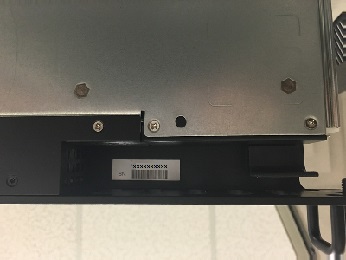 |





